Với nút thanh toán nhanh, khách hàng có thể tiến hành thanh toán sản phẩm họ đang xem trên cửa hàng một cách dễ dàng và nhanh chóng. Quá trình thanh toán trở nên đơn giản hơn vì khách hàng có thể bỏ qua trang giỏ hàng và hoàn tất việc mua hàng chỉ bằng một cú nhấp chuột.
Nút thanh toán nhanh được hiển thị bên cạnh nút Add to cart và chỉ được sử dụng để mua một biến thể của sản phẩm tại một thời điểm. Ví dụ: khách hàng có thể nhấp vào nút này để mua hai áo phông đen, nhưng không thể mua một áo phông đen và một áo phông xanh cùng lúc.
Hướng dẫn
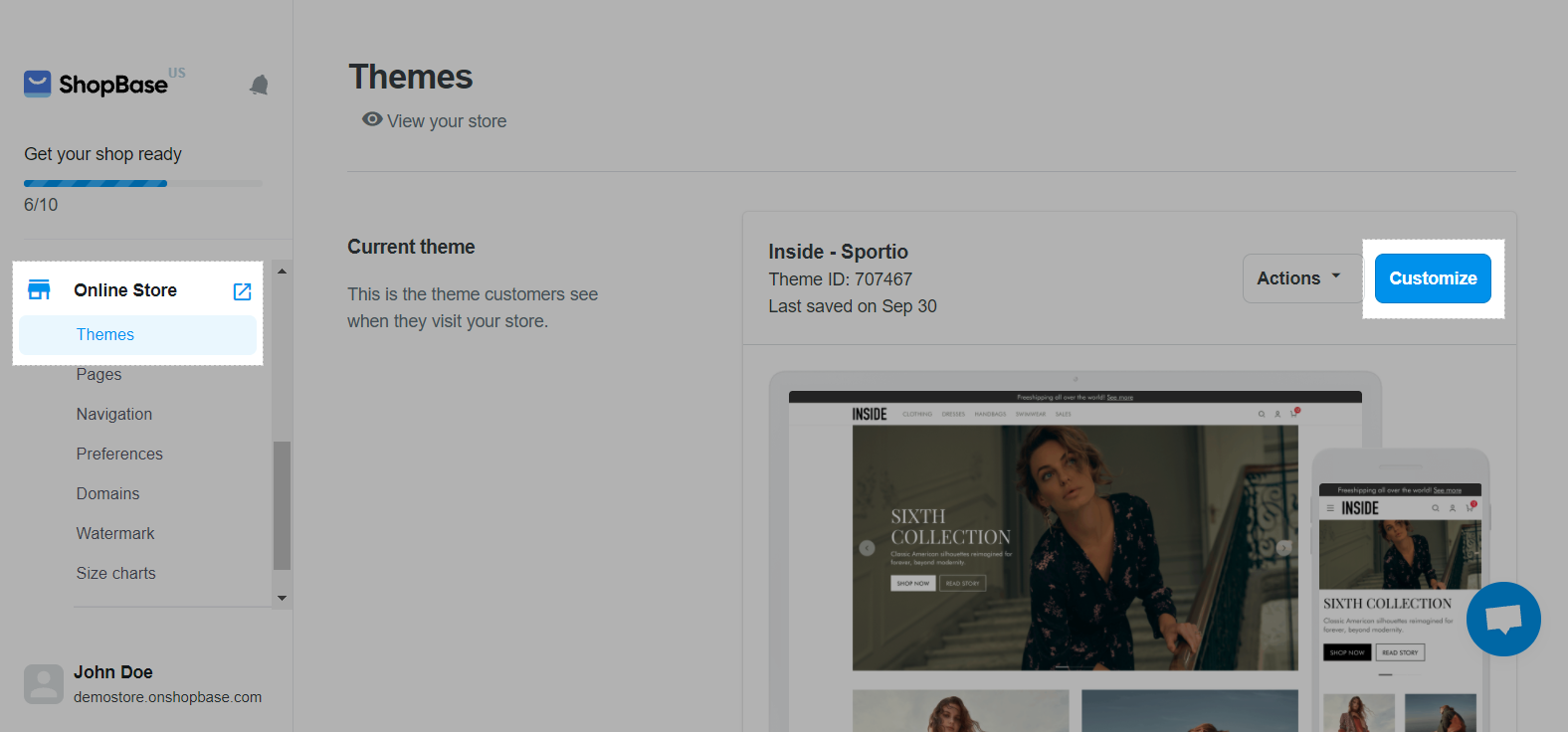
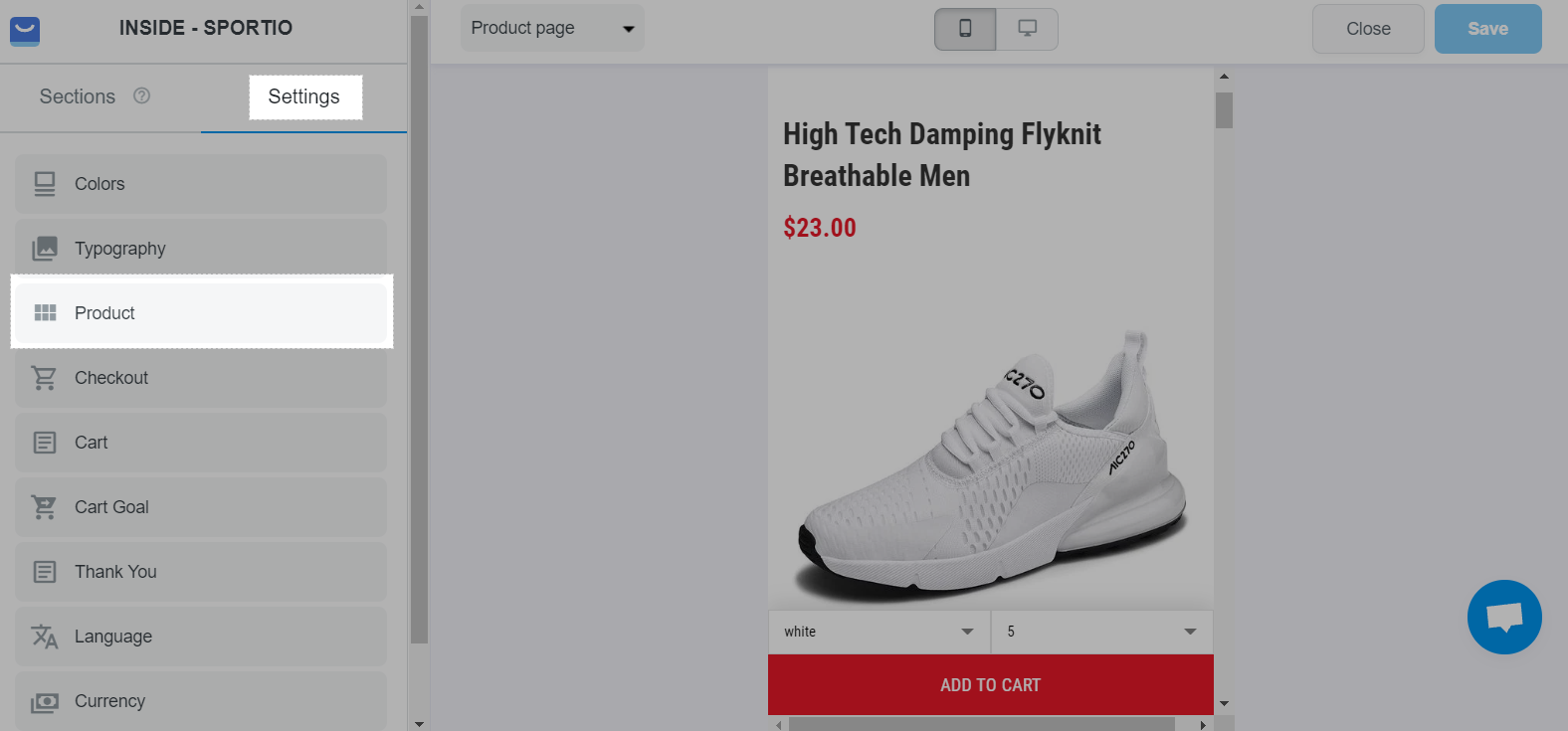
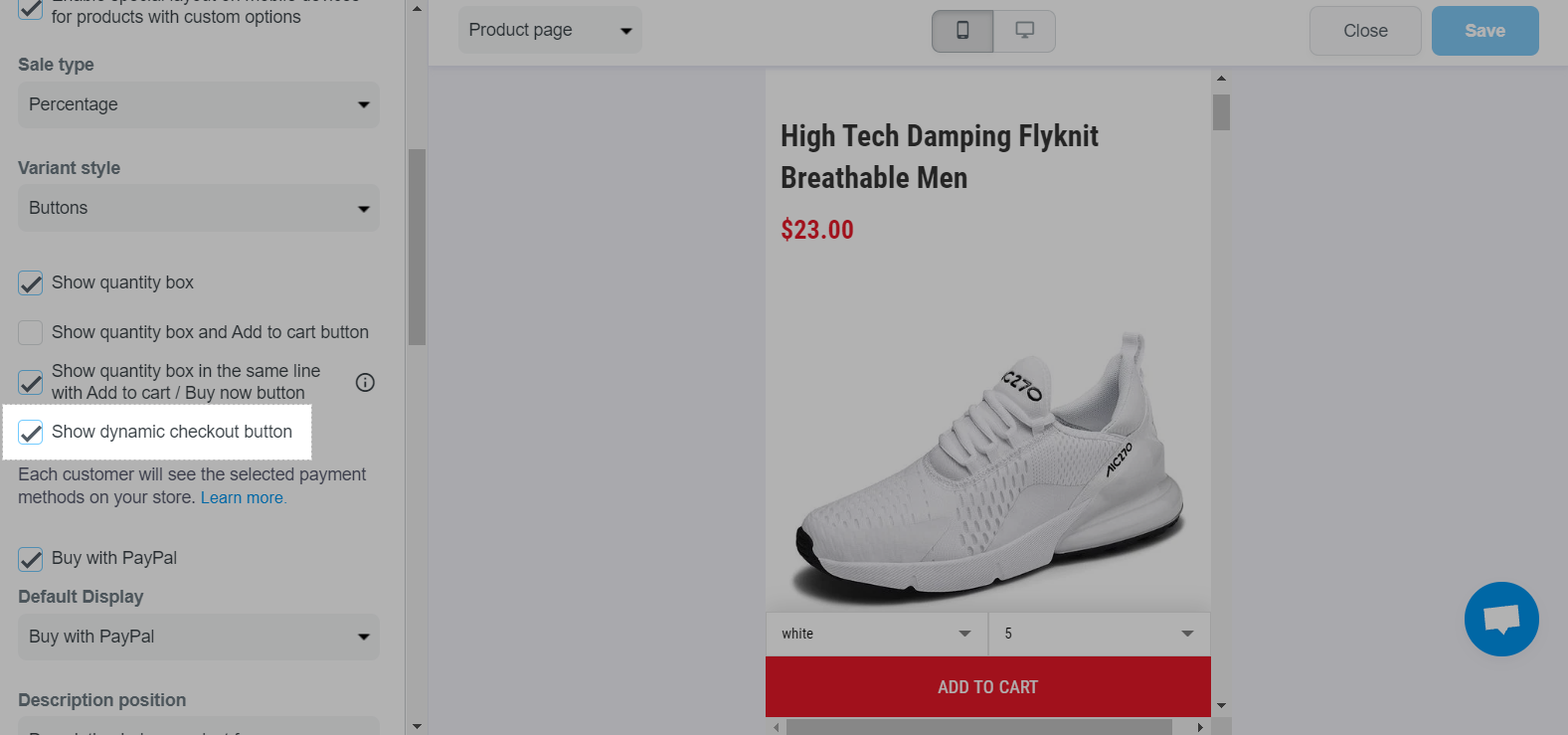
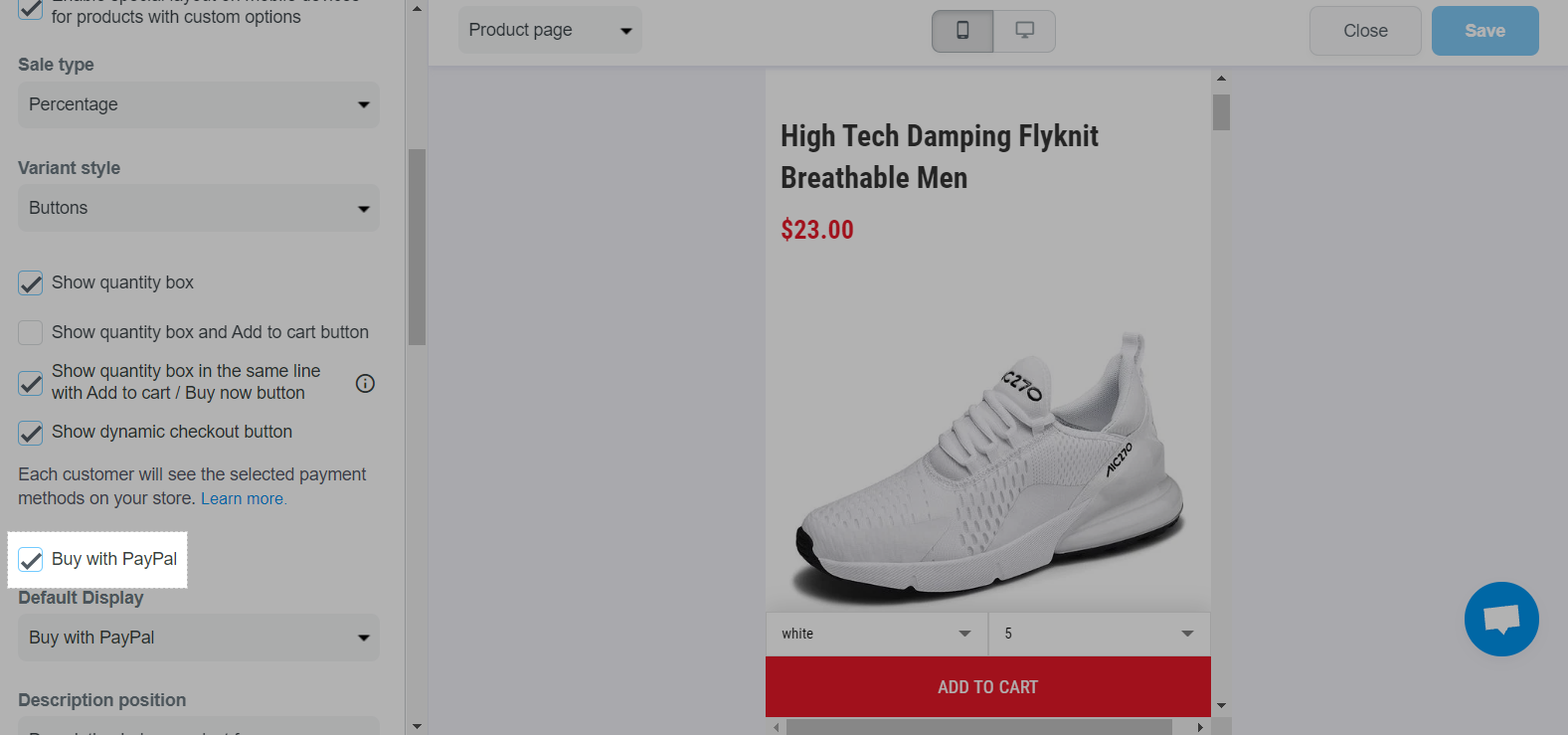
Khi khách hàng nhấp vào nút thanh toán nhanh trên trang sản phẩm, họ sẽ được chuyển đến trang đăng nhập PayPal để thực hiện thanh toán. Sau khi nhấp vào nút Pay now trên PayPal, khách hàng sẽ được chuyển về lại trang thanh toán của cửa hàng với thông tin được điền tự động từ PayPal. Tại đây, họ có thể điền số điện thoại (nếu cần) và hoàn thành đơn hàng bằng cách nhấp vào Place order.
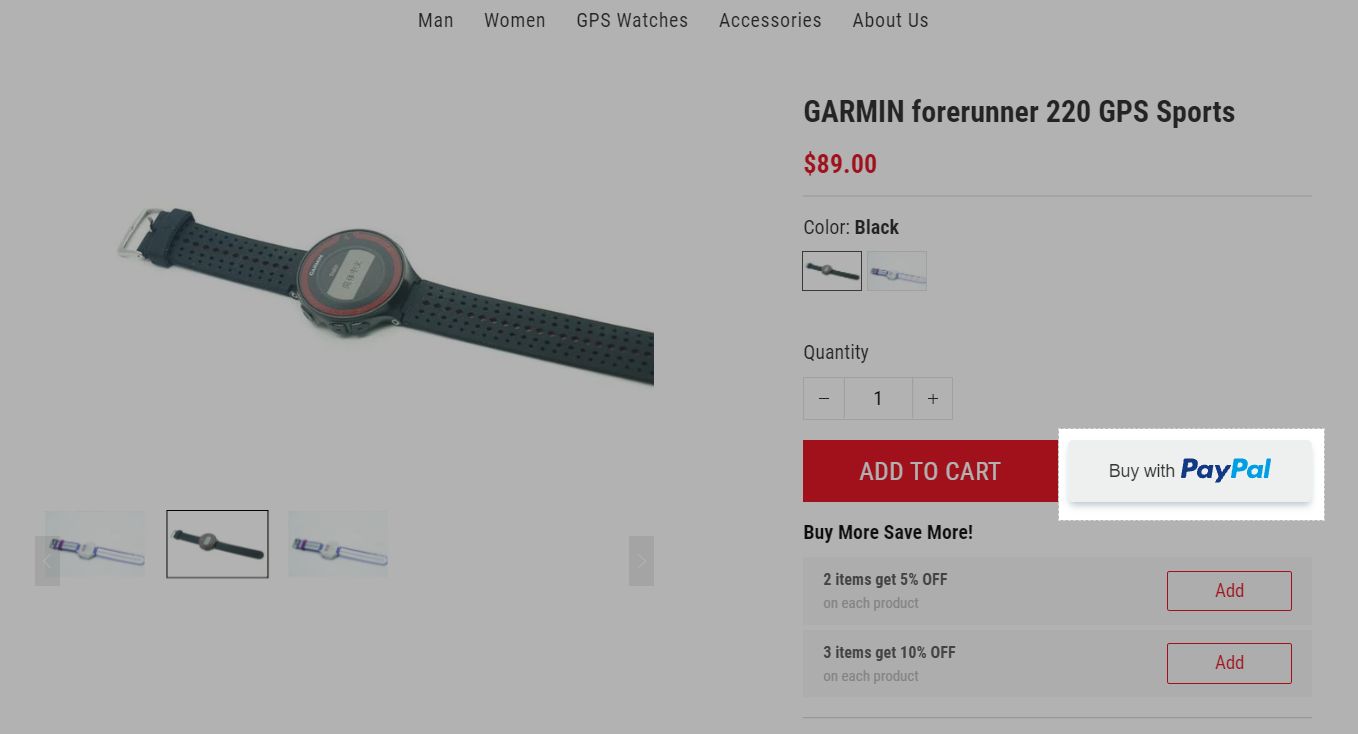
ShopBase hiện chỉ hỗ trợ nút thanh toán nhanh cho cổng thanh toán PayPal.
Vui lòng đảm bảo rằng bạn đã kết nối PayPal làm cổng thanh toán trên cửa hàng.